インストールが終わるとインターネットの接続環境を聞いてきます。
(1)接続スピードです。近いものを選びましょう。
(2)使い道を聞いてきますので普通、家で使うなら「Personal Use」です。
(3)パソコンの接続台数を聞いていますので「1-10」を選択するでしょう。
上記を選択したら「Next」をクリック
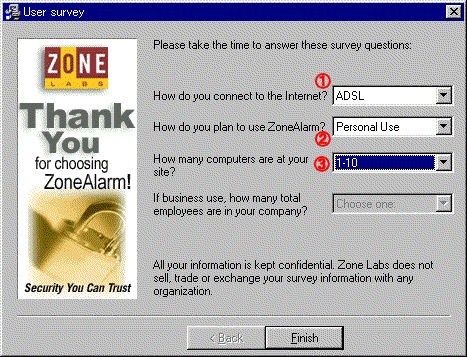
【6】
インストールが終わるとインターネットの接続環境を聞いてきます。
(1)接続スピードです。近いものを選びましょう。
(2)使い道を聞いてきますので普通、家で使うなら「Personal Use」です。
(3)パソコンの接続台数を聞いていますので「1-10」を選択するでしょう。
上記を選択したら「Next」をクリック
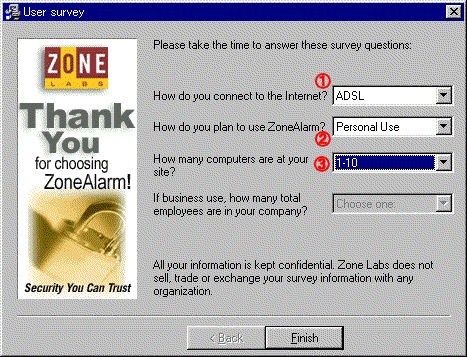
【7】
セットアップが終わったぞ、今ZoneAlamを使うかと聞いてきます。
ここは迷わず「Yes」をクリック。
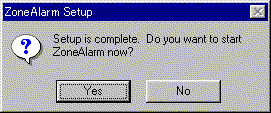
【8】
Zone Alarmの宣伝と機能説明が続きます。これは読まずにひたすら
「Next」をクリックします。
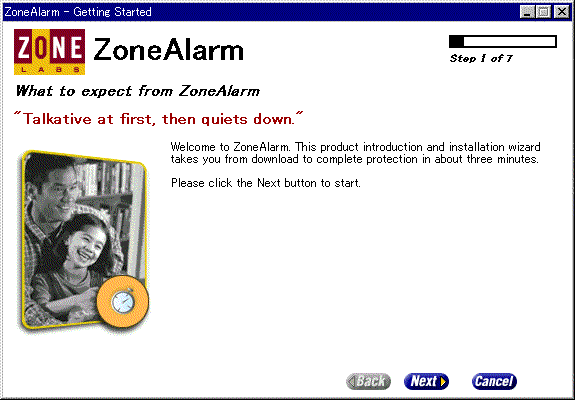
【9】
宣伝と機能説明がやっと終わりました。「Finish」をクリックします。
しかし、アメリカ製のソフトはこういうのが多いね┐('〜`;)┌
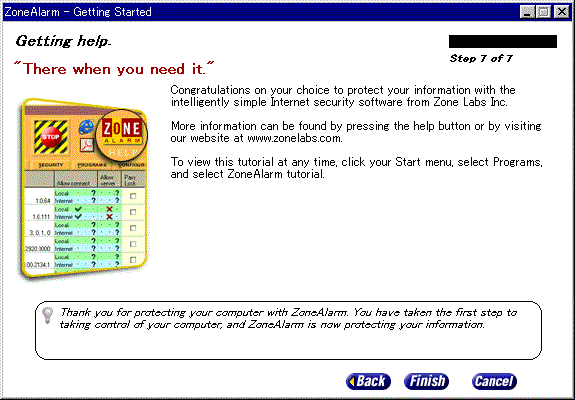
【10】
やっとZone Alarmが起動したと思ったらなんかメッセージが出ます。
簡単な説明だけど毎回出られたら嫌なのでチェックボックスに
チェックを入れて「OK」をクリックして出ないようにします(^^;;;
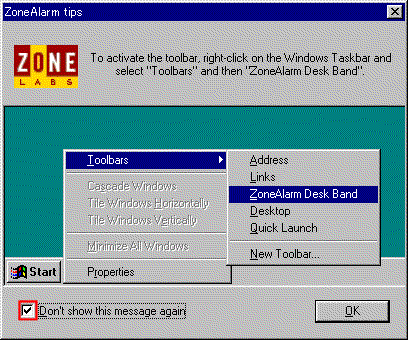
【11】
これでやっとZone Alarmが起動しました。が、このままでは
英語ですので日本語化するために終了させます。
Windowsでお決まりの×をクリックします。
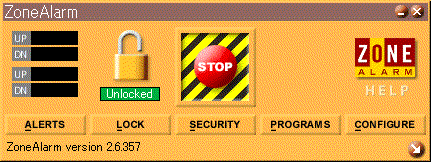
【12】
終了したと思ったらまたまたメッセージが出ました。
これも二度と出てほしくないのでチェックボックスに
チェックを入れて「OK」をクリックします。
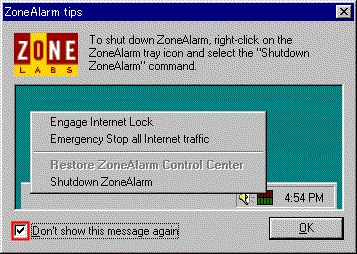
| インストール1 | 日本語化 | 設定1 | 設定2&使い方 |